パスワードメッセージの保存を求めることは、役立つことを目的としています。 パスワードマネージャーがない可能性があります。Googleは、パスワードを忘れないようにしたいと考えています。 ただし、すでにお気に入りのパスワードマネージャーを使用している場合は、そのメッセージを常に確認する必要があると、少し面倒になる可能性があります。 良いニュースは、それをなくす方法があるということです。
LastPassやBitwardenなどのパスワードマネージャーを使用する方が、ブラウザーにパスワードを保存するよりもはるかに優れています。 手始めに、指定されたパスワードマネージャーを持つことは、どのブラウザーにも保存するよりもはるかに安全です。 または、独自のパスワードシステムを使用していて、ログイン情報の保存をGoogleに要求しないようにしたい場合もあります。
ログイン情報を保存するためのポップアップChromeメッセージを防ぐ方法
グーグルがこのメッセージを簡単に消すことができるのは良いことです。 あなたがしなければならないのは行くことだけです:
- 右上のドットをクリックします
- 設定に移動
- [パスワード]まで下にスクロールします
- ドロップダウンメニューをクリックします
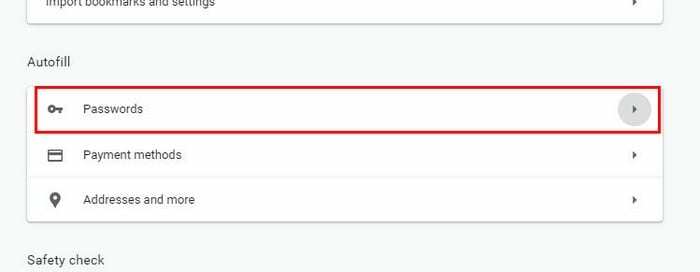
Chromeにパスワードの保存を停止させるオプションが一番上に表示されます。 あなたがしなければならないのはそれをオフに切り替えることだけです、そしてあなたは行ってもいいです。 Chromeに自動的にログインを停止させたい場合は、そこにいる限り、オプションはパスワードのすぐ下にあります。

ChromeがAndroidでパスワードの保存を要求しないようにする方法
パソコンを使用していないときに、Androidデバイスでそのメッセージを表示しないようにする方法は次のとおりです。
- Chromeを開く
- 右上のドットをタップします
- 設定に移動
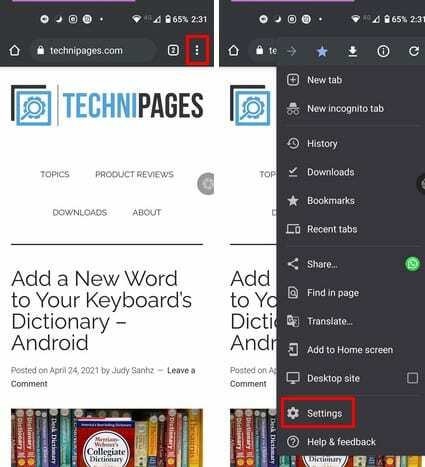
- [パスワード]オプションをタップします
- [パスワードの保存]をオフに切り替えます。必要に応じて、自動サインインオプションを無効にすることもできます。
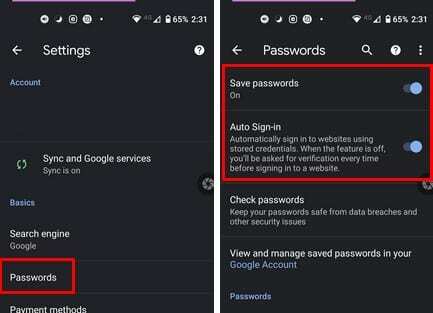
ChromeがiPadにパスワードを保存しないようにする方法
iPadユーザーが従う手順は次のとおりです。
- Chromeを開く
- 右上のドットをタップします
- 設定に移動
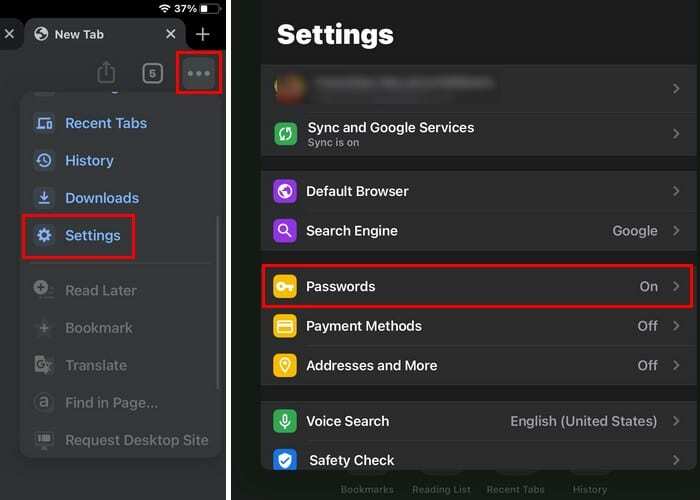
- パスワード
- パスワードの保存をオフに切り替えます
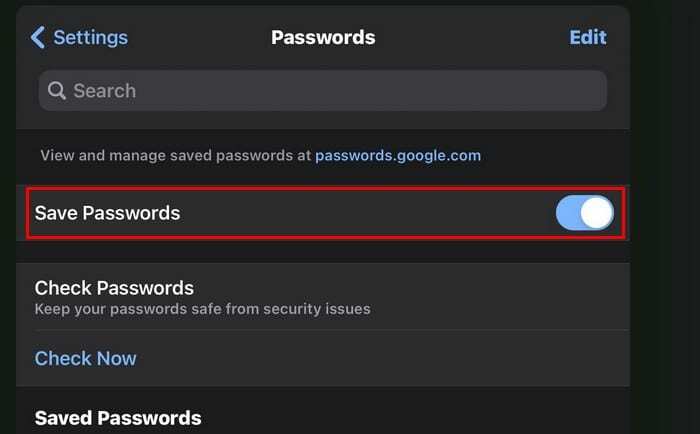
結論
現在のパスワードを忘れたために、パスワードを変更しなければならないことが私たち全員に起こったと思います。 最善の方法は、優れたパスワードマネージャーを見つけて、Chromeではなくそこにパスワードを保存することです。 そのメッセージの表示を停止する方法がわかったので、二度とそのメッセージに対処する必要はありません。 または、少なくとも気が変わって再び有効にするまでは。 もう一度オンにすることになると思いますか? 以下のコメントで教えてください。